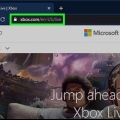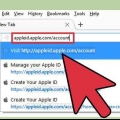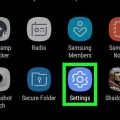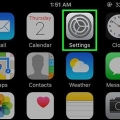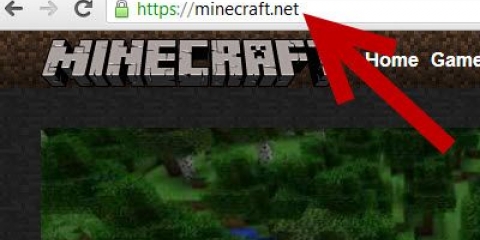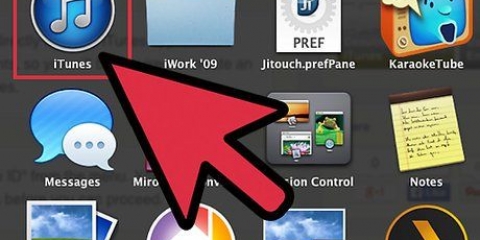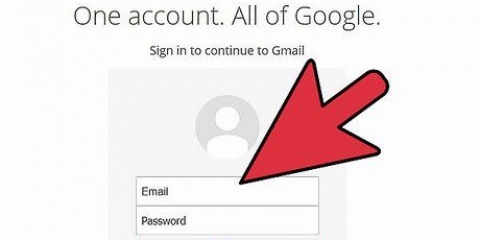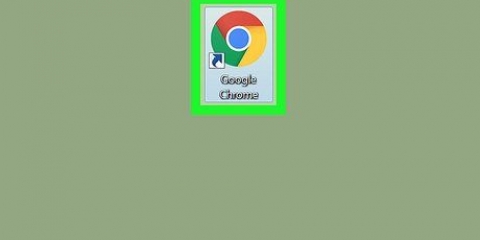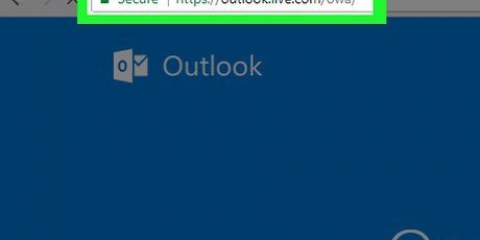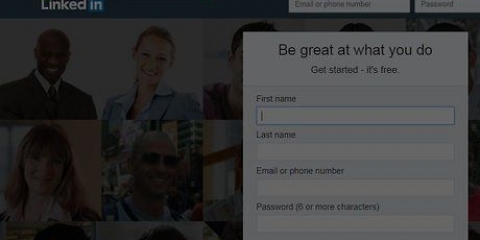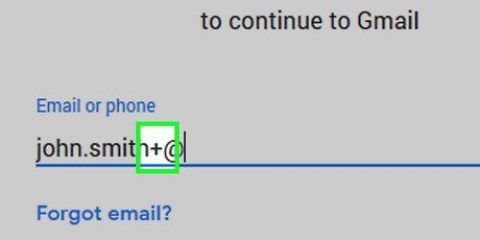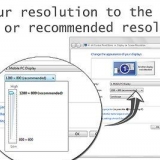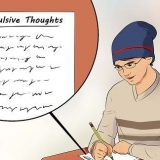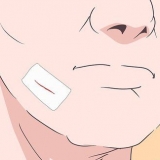En la parte superior de las opciones puedes seleccionar `Estoy de acuerdo con todo`, pero no tienes que estar de acuerdo con todo para poder crear tu nueva cuenta. Debe al menos aceptar los "Términos de uso y Términos especiales" y la "Declaración de privacidad de Samsung" antes de poder crear su cuenta.
Crear una cuenta de samsung
Este artículo le mostrará cómo crear una nueva cuenta de Samsung en Android con una dirección de correo electrónico y una contraseña.
Pasos

1. Abra la aplicación Configuración. Encuentra el icono
entre sus aplicaciones y presione para abrir Configuración. - También puede deslizar hacia abajo desde la barra de notificaciones en la parte superior de la pantalla y luego tocar el ícono en la esquina superior derecha.

2. Presiona la opciónNube y cuentas. Desplácese hacia abajo y busque y abra `Nubes y cuentas` en el menú Configuración.

3. imprentacuentas en el menú Nubes y Cuentas. Esto abrirá una lista de todas las cuentas de aplicaciones guardadas en su Galaxy.

4. Desplácese hacia abajo y presioneAñadir cuenta.. Este botón está al lado del ícono verde `+` en la parte inferior de la lista de aplicaciones.

5. En el menú, presionecuenta de Samsung. Esto mostrará las opciones para su cuenta de Samsung.

6. Presiona el botónCREA UNA CUENTA. Este botón está en la esquina inferior izquierda de la pantalla. Esto abrirá el formulario de nueva cuenta en una página nueva.

7. Ingrese una dirección de correo electrónico para su nueva cuenta. Presione el campo `Dirección de correo electrónico` y escriba la dirección de correo electrónico en su teclado, o péguela desde su portapapeles.

8. Crea una contraseña para tu nueva cuenta. Presione el campo `Contraseña` e ingrese una contraseña segura para su nueva cuenta de Samsung aquí.
También puede usar sus huellas dactilares o iris para confirmar su contraseña. En ese caso, debe marcar la casilla debajo del campo Contraseña.

9. Confirma tus datos personales. Debe asegurarse de que su nombre, apellido y fecha de nacimiento se ingresen correctamente en esta página.

10. Presiona abajo a la derechaEL PROXIMO. Una nueva página le pedirá que acepte los términos de uso de Samsung.

11. Seleccione los términos que desea aceptar en la página TÉRMINOS DE USO. Marque la casilla junto a cada condición que acepta aquí.

12. Presiona el botónCONVENIO. Este botón está en la esquina inferior derecha de la pantalla. Esto creará su nueva cuenta de Samsung.
Artículos sobre el tema. "Crear una cuenta de samsung"
Оцените, пожалуйста статью
Similar
Popular